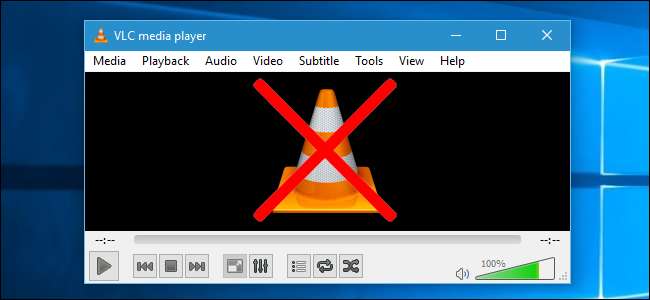
Різні тести - як цей у PCWorld –Покажіть програму «Фільми та ТБ» для Windows 10, яка пропонує більш ніж подвоєний час автономної роботи VLC та інших відеоплеєрів. Це пов’язано з тим, що Movies & TV використовує апаратне прискорення, і VLC теж може - вам потрібно лише ввімкнути його спочатку. Тоді ви зможете насолоджуватися розширеними функціями улюбленого відеопрогравача, не розрядившись акумулятором.
Ось чому ви побачите рекламу нових ноутбуків та планшетів із тривалим часом автономної роботи під час відтворення відео, який вимірюється під час відтворення відео в інтегрованій програмі Movies & TV для Windows 10. Вся справа в апаратному прискоренні - Movies & TV використовує апаратне прискорення за замовчуванням, але багато інших програм цього не роблять.
Що таке апаратне прискорення?
Існує кілька різних способів відтворення відео. Один - за допомогою «програмного декодування». Відеоплеєр читає відеофайл і декодує інформацію за допомогою процесора комп'ютера або центрального процесора. Сучасні центральні процесори можуть це впоратись і забезпечити плавне відео, але процесор не оптимізований для математики.
Проте апаратне прискорене декодування набагато ефективніше. З апаратним прискоренням центральний процесор передає роботу з декодування графічному процесору (GPU), який призначений для прискорення декодування (і кодування) певних типів відео. У двох словах, графічний процесор може виконувати певні типи математики швидше та з меншою кількістю електроенергії. Це означає довший час автономної роботи, менше тепла та плавніше відтворення на повільних комп’ютерах.
Єдиний улов? Апаратне прискорення доступне лише для певних відеокодеків. Загалом, коли ви копіюєте або завантажуєте відео, вам слід використовувати H.264 (який досить популярний в наші дні, тому його не складно знайти). Вони часто мають розширення файлу .mp4. Апаратне прискорення найбільш широко доступне для цього типу відео.
На жаль, багато сучасних відеоплеєрів, включаючи VLC, не заважають використовувати апаратне прискорення за замовчуванням, навіть якщо вони його підтримують. Тож вам потрібно включити це на собі.
Як увімкнути апаратне прискорення у VLC
Вам обов’язково слід увімкнути апаратне прискорення, якщо ви використовуєте VLC на ноутбуці або планшеті. Єдина причина цього не робити - це може спричинити проблеми сумісності деяких систем, особливо старих комп’ютерів із драйверами апаратного забезпечення. Якщо у вас виникає проблема з відтворенням відео у VLC, ви завжди можете відключити цю опцію пізніше.
Щоб увімкнути апаратне прискорення у VLC, перейдіть до Інструменти> Налаштування.
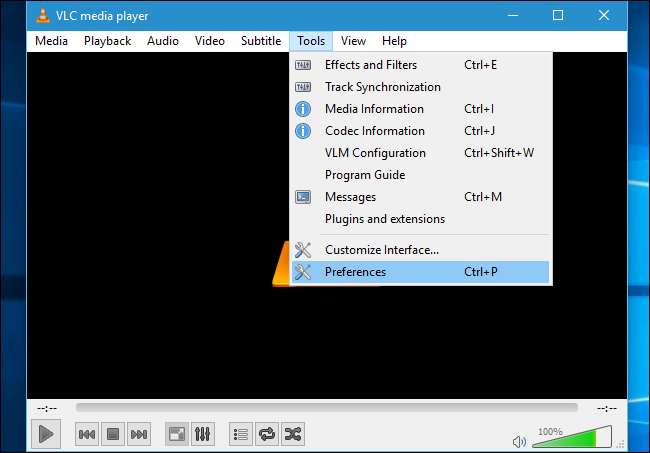
Клацніть на вкладку «Введення / кодеки», клацніть поле «Апаратно-прискорене декодування» під кодеками та встановіть для нього значення «Автоматично».
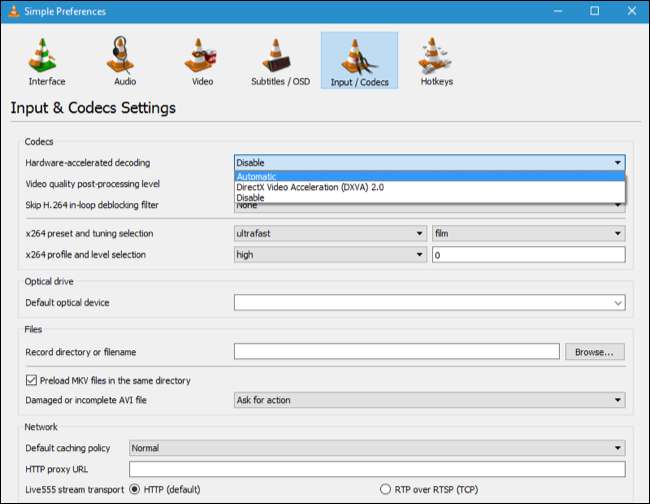
Вікі VLC перераховує відеокодеки, які він може прискорити. У Windows апаратне прискорення забезпечує H.264, MPEG-1, MPEG-2, WMV3 та VC-1. На Mac апаратно прискорюється лише H.264. Відео без апаратного прискорення відтворюватимуться нормально; VLC просто використовуватиме ваш центральний процесор, і ви не отримаєте жодного покращення терміну служби акумулятора.
Фільми та ТБ - теж надійний відеопрогравач
Якщо ви хочете заощадити час автономної роботи, ви завжди можете скористатися програмою «Фільми та ТБ», що входить до складу Windows 10. Незважаючи на свою назву, це не лише для відтворення фільмів та телевізійних серій, які ви платите за оренду або завантаження від Microsoft. Це відеопрогравач за замовчуванням у Windows 10, тому лише двічі клацнувши відео, ви відкриєте його у програмі "Фільми та ТБ", припускаючи, що ви не зійшли з місця, щоб встановити інший відеопрогравач та встановити його як відеопрогравач за замовчуванням.
Хоча ви можете припустити, що як новий Універсальна платформа Windows "," Фільми та ТБ "будуть повільнішими та важчими, ніж традиційні настільні програми, такі як VLC, ви помиляєтесь. Він розроблений для забезпечення належного апаратного прискореного відтворення для оптимального часу автономної роботи на ноутбуках та планшетах, тоді як VLC - ні.
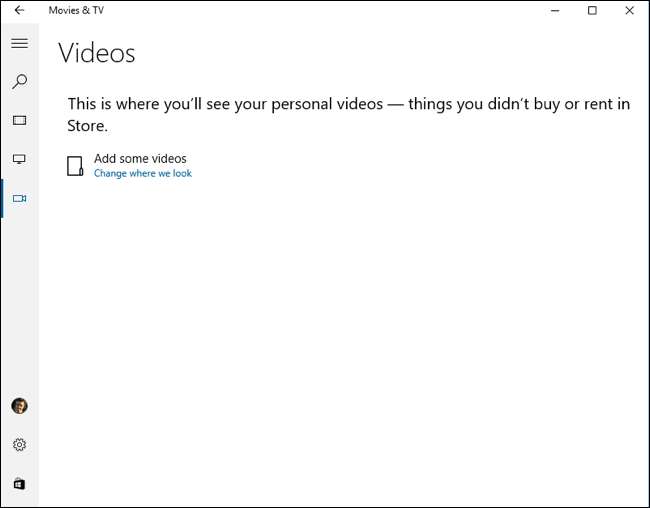
Увімкнути апаратне прискорення в інших програвачах відео
Якщо у вас є інший улюблений відеоплеєр, обов’язково роздивіться його параметри - або виконайте веб-пошук за назвою відеоплеєра та “апаратним прискоренням” - щоб переконатися, що ви ввімкнули опцію апаратного прискорення. Якщо відеоплеєр не пропонує апаратне прискорення, ви, мабуть, не повинні використовувати його, поки ваш ноутбук працює від батареї.
ПОВ'ЯЗАНІ: Чому YouTube у Chrome (та Firefox) розряджає акумулятор вашого ноутбука та як це виправити
YouTube насправді має подібну проблему в Google Chrome і Mozilla Firefox. YouTube може надавати відео у стандартному форматі відео H.264, для якого може забезпечувати апаратне прискорення багато апаратних чіпсетів, або в кодеках VP8 та VP9 від Google. YouTube за замовчуванням подає відео VP8 та VP9 у Chrome та Firefox, але з цим є велика проблема - апаратне прискорення для VP8 та VP9 поки недоступне в жодному обладнанні. Це означає, що YouTube розряджатиме акумулятор швидше у Chrome та Firefox, ніж у браузерах, що підтримують лише H.264, таких як Microsoft Edge та Apple Safari. До зменшити час автономної роботи YouTube у Chrome або Firefox , ви можете встановити розширення h264ify , що змусить YouTube обслуговувати ваш браузер відео H.264.
Нічого з цього насправді не має значення, якщо ви не користуєтеся ноутбуком на заряді акумулятора - або дуже старим, повільним комп’ютером, який не має достатньої потужності центрального процесора для плавного відтворення відео. Коли ви просто використовуєте VLC або інший відеоплеєр на робочому столі, єдиною перевагою апаратного прискорення є зменшення використання процесора. Це заощадить трохи енергії та дозволить комп’ютеру працювати трохи прохолодніше, але неважливо, чи просто ви переглядаєте відео у VLC на потужному настільному ПК.
Тому, мабуть, VLC не ввімкнув цю опцію за замовчуванням. Це може спричинити проблеми на деяких старих настільних ПК, забезпечуючи лише помітну перевагу для ноутбуків та планшетів, що працюють від акумуляторів.







